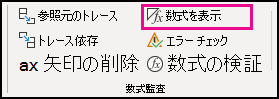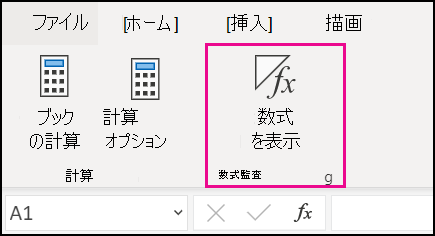数式の表示は、次のような方法で制御できます。
[ 数式] を選択し、[ 数式の表示 ] を選択して、数式と結果の表示を切り替えます。
Ctrl キーを押しながら ` (アクサン グラーブ) キーを押します。
注: この手順を行うと、数式が入力されているセル自体も編集できなくなります。
-
数式を非表示にするセル範囲を選択します。 隣接しないセル範囲またはシート全体を選択することもできます。
-
[ホーム ] > [書式 ] > [セルの書式設定] を選択します。
-
[保護] タブで [非表示] チェック ボックスをオンにします。
-
[OK] を選択します。
-
[シートの確認 ] > [保護] を選択します。
-
[ ロックされたセルのワークシートと内容を保護 する] チェック ボックスがオンになっていることを確認し、[OK] を選択します。
[ 校繂 ] タブを選択し、[シートの保護を解除] を選択します。 [シート保護の解除] ボタンが使用できない場合は、まず、共有ブック機能をオフにします。
シートが今後保護されるときに数式を非表示にしない場合は、セルを右クリックして、[セルの書式設定] を選択します。 [保護] タブで [非表示] チェック ボックスをオフにします。
[ 数式] を選択し、[ 数式の表示 ] を選択して、数式と結果の表示を切り替えます。